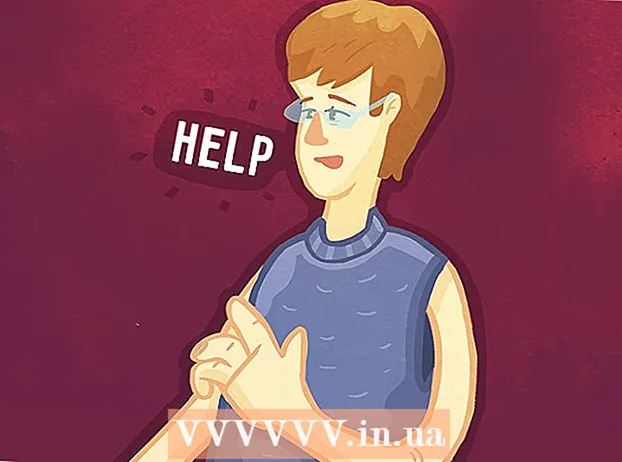Autor:
Virginia Floyd
Loomise Kuupäev:
7 August 2021
Värskenduse Kuupäev:
1 Juuli 2024

Sisu
1 Minge oma brauseri lehele ja minge Google'i valitud saitidele. Klõpsake brauseriakna paremas ülanurgas nuppu "Muuda". 2 Klõpsake selle objekti või teksti paremal serval, millele soovite pildi lisada. Vaheaja loomiseks vajutage sisestusklahvi (Return for Mac).
2 Klõpsake selle objekti või teksti paremal serval, millele soovite pildi lisada. Vaheaja loomiseks vajutage sisestusklahvi (Return for Mac).  3 Valige brauseri ekraani vasakus ülanurgas rippmenüü "Lisa" ja valige "Pilt".
3 Valige brauseri ekraani vasakus ülanurgas rippmenüü "Lisa" ja valige "Pilt". 4 Veenduge järgmises hüpikaknas, et valitud on "Allalaaditud pildid". Seejärel näete teksti "Lisa pilt" koos tekstikastiga, mille kõrval on brauser või nupp "Vali fail".
4 Veenduge järgmises hüpikaknas, et valitud on "Allalaaditud pildid". Seejärel näete teksti "Lisa pilt" koos tekstikastiga, mille kõrval on brauser või nupp "Vali fail". - Klõpsake nuppu Vali fail või Sirvi ja valige pilt, mille soovite oma arvutist lisada.Aknas peaks ilmuma pildi eelvaade.
- Saate üles laadida mitu fotot, klõpsates foto eelvaate paremal asuvat uut nuppu „Vali fail”.
- Soovi korral saate linkida ka veebi URL -ile, kontrollides "veebiaadressi (URL). Teile tuletatakse meelde, et peate kasutama oma pilti, mitte autoriõigusega kaitstud pilti, ja peate vaid aadressi õigesti sisestama URL -i väljale , peaks pilt ilmuma aknasse, suuremate piltide ilmumiseks võib kuluda veidi kauem aega, kui teil on ikka veel raskusi oma aadressi kontrollimisel.
 5 Klõpsake hüpikakna vasakus alanurgas nuppu "OK".
5 Klõpsake hüpikakna vasakus alanurgas nuppu "OK". 6 Joondage pilt soovitud asendisse. Fotole ilmub sinine ristkülik, mis pakub erinevaid võimalusi:
6 Joondage pilt soovitud asendisse. Fotole ilmub sinine ristkülik, mis pakub erinevaid võimalusi: - Ülaosas on URL, kust leiate oma pildi, samuti pildi muutmise või eemaldamise võimalused.
- URL -i alla kirjutatakse: Pilt: joondus: LCR - suurus: SML originaal - pakitud: sisse lülitatud... Erinevate valikute hulgast valimiseks saate muuta joondust (millisele lehe poolele foto ilmub), suurust ja seda, kas teksti saab tegelikult selle ümber mässida.
- Nende sätetega saate mängida, kuni olete pildi suuruse, joonduse ja üldise väljanägemisega rahul. Joondamine ei kao enne, kui otsustate ja sulgete selle, seega ärge kartke suurust muuta nii palju kui soovite. Joondamisakna sulgemiseks vajutage väikest "x".
 7 Salvesta. Kui te pole projekti veel salvestanud, salvestage see, klõpsates paremas ülanurgas nuppu "Salvesta". Teie pilt on nüüd turvaliselt sisestatud.
7 Salvesta. Kui te pole projekti veel salvestanud, salvestage see, klõpsates paremas ülanurgas nuppu "Salvesta". Teie pilt on nüüd turvaliselt sisestatud. Mida sul vaja on
- Google'i saitide muutmise luba